Microsoft-operativsystemer leveres med funktioner, flere af dem aktiveret som standard, som mange Windows-brugere muligvis ikke har brug for, når det kommer til at køre computeren.
Disse funktioner er aktiveret til kompatibilitetsformål, og selvom det er en god ting, kan de bruge hukommelse, cpu-cyklusser eller endda udsætte enheden for angreb eller sikkerhedsproblemer.
Følgende vejledning viser installerede funktioner på Microsofts operativsystem Windows 10 og deres formål.
Guiden forklarer, hvad hver funktion er designet til, og om det giver mening at deaktivere funktionen på din maskine.
Naturligvis ønsker du ikke at deaktivere eller slukke for de funktioner, du har brug for, men da det er en simpel "flip a switch" -proces, er det let nok at gendanne funktionalitet, hvis du oplever problemer, når du har slået funktionerne fra.
Windows 10-funktioner
Den første ting, du har brug for, er, hvordan du får adgang til funktionsfortegnelsen på en enhed, der kører Windows 10.
- Højreklik på ikonet Start Menu, og vælg Programmer og funktioner i menuen.
- Alternativt kan du bruge Windows-X til at få vist menuen og musen eller berør bagefter for at foretage valget.
- Når vinduet Program og funktioner åbnes, skal du vælge Slå Windows-funktioner til eller fra.
Grundlæggende oplysninger
Et afkrydsningsfelt angiver, at en funktion er installeret, en prik, der kun er en del eller en delmængde af den, er tilgængelig, og en tom boks, at intet er tændt.
Et klik på plus-ikonet foran en funktion åbner den og viser de tilgængelige elementer, der er anført under den.
Bemærk, at du muligvis bliver nødt til at genstarte pc'en, før ændringerne træder i kraft. Windows viser en prompt, hvis det er nødvendigt.
Internet Explorer 11

Standardbrowser på Windows 10-maskiner er Microsoft Edge, men Microsoft leverer en kopi af Internet Explorer 11 med operativsystemet af ældre supportårsager.
Anbefaling: IE11 er den eneste browser, der i øjeblikket har adgang til Microsoft Update Catalog for at downloade programrettelser manuelt. Microsofts opdateringskatalog fungerer med enhver browser nu. Hvis du ikke kræver det, og ikke har brug for browseren for at få adgang til ældre apps, skal du slå den fra.
Ældre komponenter DirectPlay
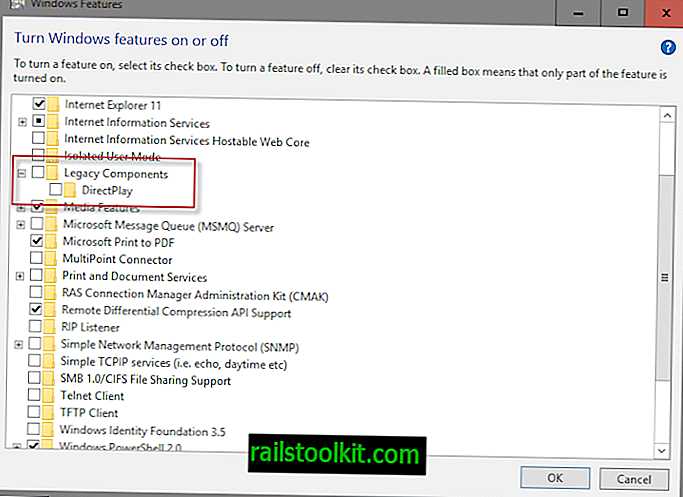
DirectPlay er et forældet API, der engang var en del af Microsofts DirectX API. Microsoft udskrev DirectPlay til fordel for Games til Windows Live for mere end ti år siden.
Klassiske computerspil, dem, der er oprettet for ti år eller mere siden, kræver muligvis DirectPlay, men moderne spil, der er frigivet i de sidste ti år, gør det bestemt ikke.
Anbefaling: Sluk, medmindre et af dine spil kræver DirectPlay.
Mediefunktioner Windows Media Player
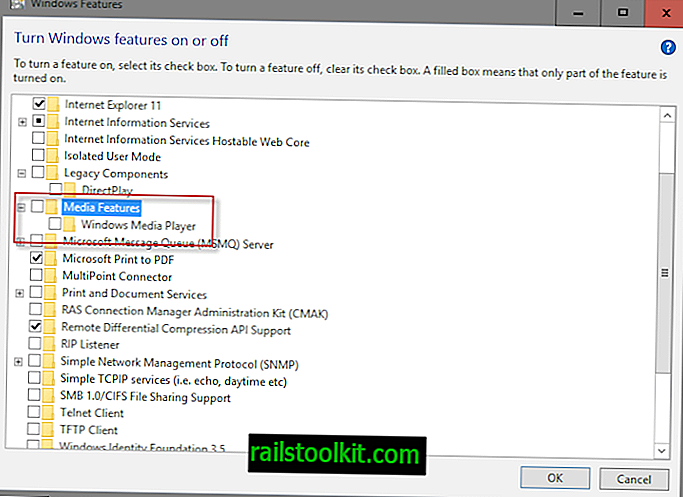
Windows Media Player er standard multimedieafspiller på Windows 10. Det er et halvdårligt program, der mangler støtte til flere populære video- og lydkodeker.
Anbefaling: Hvis du bruger en tredjepart-klient som VLC Media Player eller SMPlayer, skal du slukke den.
Microsoft Print til PDF

Funktionen tilføjer Windows en mulighed for at udskrive ethvert dokument til PDF. Dette er en virtuel printertjeneste, som du kan bruge til at oprette PDF-dokumenter på Windows.
Anbefaling: Sluk, medmindre du har brug for funktionaliteten.
Print- og dokumenttjenester

Punktet i afkrydsningsfeltet angiver, at nogle elementer under Print og Document Services er aktiveret: Internet Printing Client og Windows Fax and Scan.
Internetudskrivningsklient
Internet Printing Client - som navnet antyder - muliggør udskrivning ved hjælp af lokalt netværk eller internetprintere ved hjælp af Internet Printing Protocol (IPP).
Anbefaling: Sluk for, hvis du slet ikke udskriver, eller hvis du kun bruger en lokal printer.
Windows Fax og scanning
Windows Fax og scanning muliggør support til scanning og faxning på Windows 10.
Anbefaling: Sluk for, hvis du ikke bruger funktionen.
Support til fjerndifferensialkomprimering API
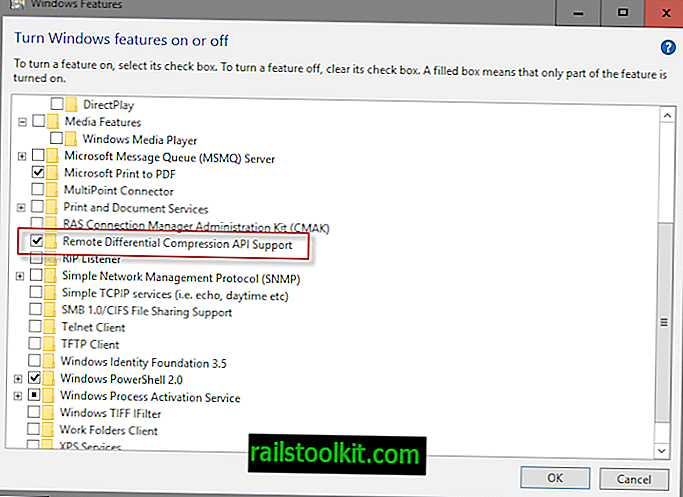
Microsoft introducerede Remote Differential Compression API Support med Windows Server 2003 R2 og inkluderede også funktionen i senere klient- og serveroperativsystemer.
Det bruges af et lille antal programmer, især på Windows Server-maskiner, men sjældent brugt på ikke-serversystemer.
Anbefaling: Sluk for det, medmindre du ved, at et program bruger det. Hvis du bemærker problemer med at køre programmer bagefter, skal du tænde for funktionen igen.
Windows PowerShell 2.0
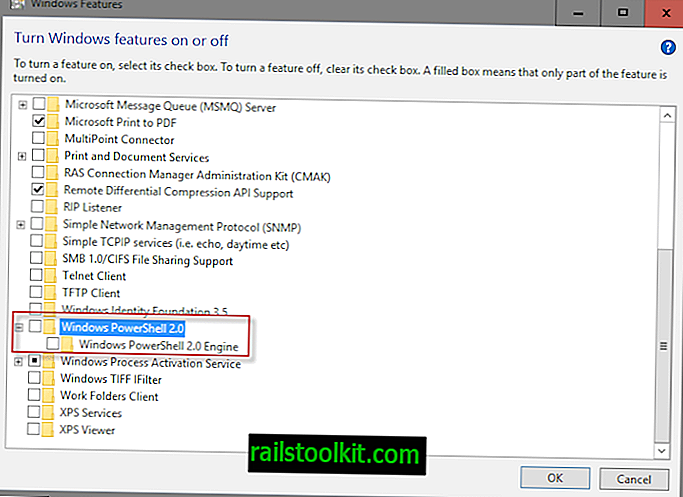
Windows PowerShell 2.0 kan muligvis forvirre brugere, da PowerShell er en integreret del af Windows. Hvad du har brug for at vide for bedre at forstå funktionsfortegnelsen er, at PowerShell 2.0 ikke er den nyeste version af teknologien.
Den seneste version er PowerShell 5.0, hvilket betyder, at drejning af PowerShell 2.0-understøttelse ikke har nogen indflydelse på maskinens evne til at bruge PowerShell.
Anbefaling: Sluk for den, medmindre du har brug for PowerShell 2.0-support.
Windows Process Activation Service
Windows Process Activation Service "generaliserer Internet Information Services (IIS) -procesmodellen.
Alle funktioner i IIS, der tidligere kun var tilgængelige for HTTP-applikationer, er nu tilgængelige for applikationer, der er vært for Windows Communication Foundation (WCF) -tjenester, ved hjælp af ikke-HTTP-protokoller. IIS 7.0 bruger også Windows Process Activation Service til meddelelsesbaseret aktivering via HTTP. (kilde)
Funktionen er rettet mod udviklere og er normalt ikke påkrævet af de fleste Windwos-brugere.
Anbefaling: Sluk den for, medmindre du er en udvikler, der kræver funktionen.
Arbejdsmapper-klient
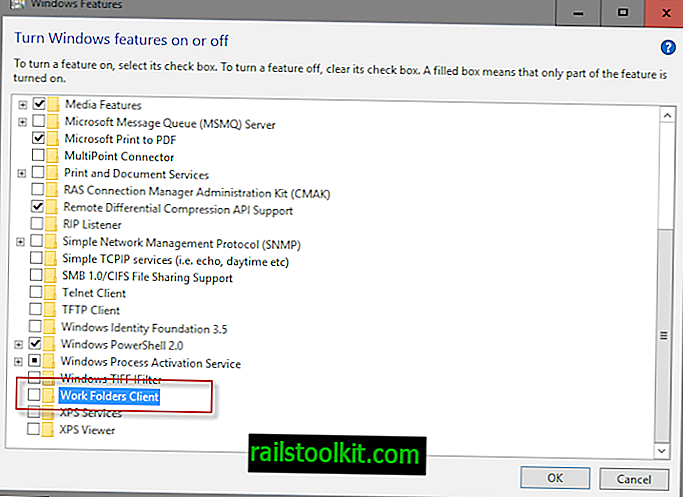
Arbejdsmapper er en forretnings / virksomhedsfunktion, der giver dig mulighed for at få adgang til arbejdsrelaterede filer, mens du er offline og på enhver enhed der er tilknyttet dig.
Anbefaling: Sluk for det, medmindre det bruges.
XPS Services og XPS Viewer
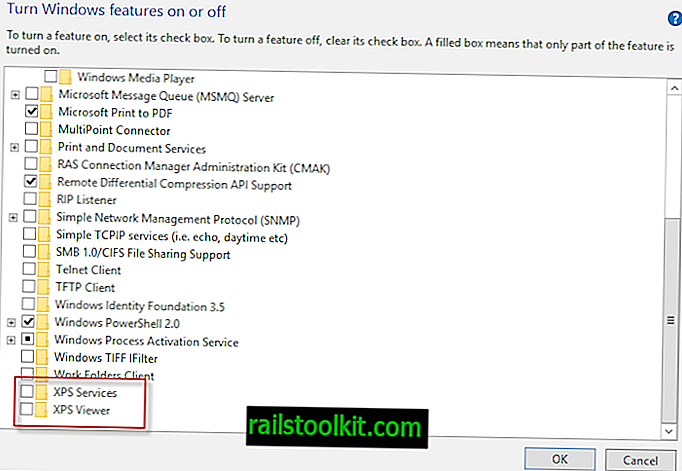
XPS er et filformat oprettet af Microsoft, der er designet som et alternativ til Adobes PDF-format.
XPS Services tilføjer funktionalitet til Windows til at udskrive og oprette XPS-dokumenter, og XPS Viewer for at se XPS-dokumenter på maskinen.
Anbefaling: Sluk for den, medmindre du har brug for XPS-funktionalitet.
Lukende ord
En stor del af funktioner, som du kan slå til eller fra er der til ældre formål. Deaktivering af funktioner påvirker ikke indlæsningen af Windows-operativsystemet negativt, så du kan tænde dem igen, hvis behovet opstår.
Nu dig : Hvilke funktioner har du slukket eller holdt?














